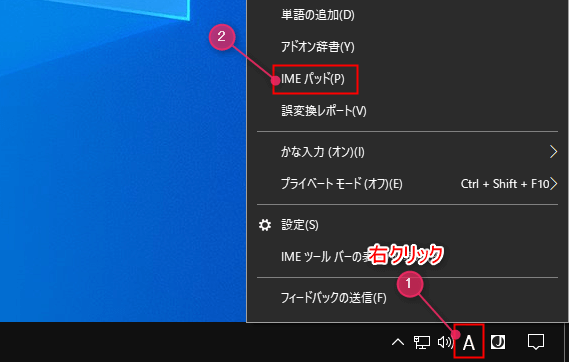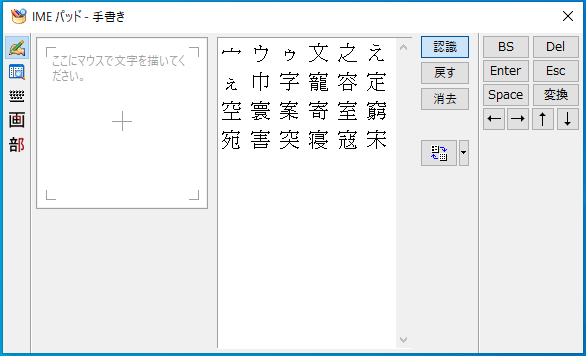Windows10でIMEパッドの表示方法を紹介しています。
IMEパッドはMicrosoftが提供している日本語入力や変換をサポートしてくれる機能で、マウスやペンタブで手書きしたり、表示される画数た部首、文字コードから選択して文字を入力できます。
そのため、読めない漢字を入力したい時にIMEパッドで漢字を手書きすると簡単に読み方を知ることができます。
文字を知らなければネット検索も難しく、辞書で調べるのは面倒なのでIMEパッドの使い方を覚えておくと何かと便利になるでしょう。
IMEパッドの出し方
IMEパッドを出すには文字入力が可能な状態にする必要があります。
タスクバーに「A」や「あ」のアイコンが表示されている状態にしてください。
表示されない場合はメモ帳など、文字入力が可能なアプリを開いてください。
タスクバーや言語バーに表示される「A」や「あ」を右クリックします。
IMEパッドが表示されます。
以上で操作完了です。
IMEパッドが「消える/表示されない」場合
IMEパッドに入力できない場合はタスクバーに「A」や「あ」のアイコンが表示されているか確認してください。
「A」や「あ」のアイコンが表示されていない(文字入力ができない状態)時はIMEパッドが消え、文字入力が可能な状態になるとIMEパッドが表示されます。
「A」や「あ」のアイコンが表示されていなければメモ帳やデスクトップ上のアイコンをクリックするなど、文字入力ができる状態にしてください。